온라인 호텔 예약을 늘리기 위해 호텔 가상 투어를 만드는 방법 [2023]
게시 됨: 2023-04-07사람들이 짧은 휴가와 여행을 계획하기 시작한 시기입니다. 그리고 호텔을 소유하고 있다면 더 많은 예약을 위해 고객의 관심을 끄는 것이 중요합니다.
귀하의 웹사이트와 광고를 실행하여 온라인에서 더 높은 순위를 얻으려고 노력하는 동안 더 많은 전환을 위해 귀하의 웹사이트를 준비해야 합니다.
이제 사람들은 일반적으로 외출하기 전에 계획된 목적지에서 이용 가능한 호텔을 검색합니다. 그러나 진부한 이미지와 심지어 비디오 투어도 요즘에는 상당히 보편화되었으며 가능한 고객에게 항상 깊은 인상을 주지는 못합니다.
그래서 당신은 무엇을 다르게 할 수 있습니까? 인터랙티브 호텔 가상 투어를 이용하세요.
가상 둘러보기가 있는 웹사이트에서 잠재 고객이 5~10배 더 오래 탐색한다는 사실을 알고 계셨습니까?
그리고 잠재 고객이 귀하의 웹사이트에 오래 머무를수록 귀하의 호텔 객실을 예약할 가능성이 높아집니다(예산 범위 내인 경우).
이 기사에서는 귀하도 호텔 가상 둘러보기를 사용해야 하는 이유와 구매자가 둘러보기 내에서 직접 객실을 예약할 수 있는 호텔 가상 둘러보기를 쉽게 만드는 방법을 배웁니다.
시작하겠습니다.
호텔 가상 투어가 더 많은 예약을 위한 완벽한 솔루션인 이유
호텔 가상 투어는 잠재 고객에게 실제 생활에서 무엇을 기대할 수 있는지 명확하게 보여 줄 뿐만 아니라 호텔에 대한 자신감도 높여줍니다.
Virtual360NY에 따르면 성인의 50% 이상이 호텔과 리조트를 조사할 때 가상 투어 보기를 선호합니다.
실제로 3D Tours Dubai의 설문 조사에 따르면 양질의 가상 투어는 성수기 동안 온라인 예약을 최대 85%까지 증가시킬 수 있습니다!
그리고 왜 안돼? 가상 투어를 통해 잠재 고객이 올바른 호텔을 쉽게 선택할 수 있습니다.
- 잠재고객은 객실이 어떻게 구성되어 있는지, 호텔에 머무를 때 얻을 수 있는 기타 시설에 대해 명확하게 알 수 있습니다. 이것은 종종 이미지를 통해 그렇게 현실적이지 않습니다.
- 가상 호텔 투어를 통해 잠재 고객은 호텔 주변을 탐색하고 사용 가능한 객실을 볼 수 있습니다. 이 추가 제어 기능은 사용자를 특별하게 만들고 더 편안하게 결정을 내릴 수 있도록 합니다.
- 대화형 가상 투어에서 방의 주요 기능을 독점적으로 강조할 수 있습니다. 예를 들어 호텔 객실에 개인 수영장이 있고 수영장과 함께 객실의 가상 둘러보기를 추가했다고 가정해 보겠습니다. 클라이언트는 그것이 얼마나 놀라운지 정확히 원격으로 경험할 것입니다.
- 또한 서면 설명을 얻기 위해 클릭할 수 있는 툴팁을 포함할 수 있습니다. 수영장의 경우 미지근한 물과 시원한 물의 혼합 허용 여부를 언급할 수 있으며, 수용 인원도 언급할 수 있습니다.
- 그리고 가장 중요한 것은 가상 투어 중에 잠재 고객이 방을 예약하도록 할 수 있다는 것입니다.
가상 투어를 통해 잠재 고객과 더 쉽게 연결할 수 있는 수많은 이유가 있습니다. 그러나 가장 중요한 것은 잠재 고객에게 모든 권한을 부여한다는 것입니다.
이것은 그들이 당신의 호텔을 어떻게 볼 것인지 당신이 결정하지 않는다는 것을 의미합니다. 클라이언트는 돌아다니며 자신에게 적합한 방을 결정할 것입니다. 그리고 예를 들어 각 객실의 이름을 지정하고 중요한 정보를 제공할 수 있는 적절한 핫스팟을 포함하여 객실 예약 양식을 포함하여 각 객실의 시설을 언급하는 등 둘러보기를 상세하게 작성하면 클라이언트가 긍정적인 결정을 내릴 가능성이 더 큽니다. .
이제 많은 사람들이 가상 투어를 만드는 것이 비용이 많이 들거나 복잡하다고 말합니다. 그러나 그것은 정반대입니다.
가상 둘러보기를 쉽게 만드는 데 도움이 되는 여러 도구를 온라인에서 찾을 수 있습니다. 호텔 객실과 호텔 주변 장소의 360도 파노라마 이미지를 캡처할 수 있는 우수한 360도 카메라만 있으면 됩니다. 그런 다음 이를 사용하여 즉시 매력적인 가상 둘러보기를 생성할 수 있습니다.
WordPress를 사용하여 웹사이트를 만들었다면 더욱 좋습니다. 현재 WordPress에서 최고의 가상 투어 생성기인 WPVR이라는 신뢰할 수 있는 플러그인을 찾을 수 있습니다. 사용하기 매우 쉽고 전혀 비싸지 않습니다.
WPVR을 사용하여 WordPress에서 호텔 가상 투어를 쉽게 만드는 방법을 살펴보겠습니다.
WordPress 사이트에서 호텔 가상 투어를 만드는 방법
다음은 WPVR을 사용하여 만든 대화형 호텔 객실 가상 둘러보기의 예입니다.
아이콘을 클릭하면 받은 서비스에 대한 자세한 정보를 볼 수 있고 전체 360 보기를 탐색하여 방이 어떻게 구성되어 있는지 알 수 있습니다.
또한 방을 바로 예약할 수 있는 예약 양식이 있습니다.
이것이 얼마나 매력적인지 분명히 알 수 있습니다. 다음 몇 단계에서는 WPVR을 사용하여 유사한 둘러보기를 만드는 방법을 정확히 배우게 됩니다.
호텔 객실의 장면을 만드는 방법을 알게 되면 객실, 복도, 수영장 및 기타 호텔 시설의 장면을 더 추가하여 완전한 호텔 둘러보기를 만들 수 있습니다.
WordPress에서 직접 가상 투어를 만드는 방법
1. 적절한 360도 이미지 준비
첫째, 좋은 품질의 360도 호텔 사진을 찍는 것을 고려해야 합니다. 좋은 DSLR 카메라나 iPhone을 사용하여 호텔 사진을 찍을 수 있습니다.
좋은 사진은 보여주려는 내용이 고객에게 전달되고 있음을 항상 확인시켜 줍니다. 기본에 충실하지 마세요. 호텔 객실의 가상 둘러보기를 만드는 방법에 대한 빠른 가이드를 확인하십시오.
2. 호텔 객실에 단일 이미지 사용 고려
다음을 고려할 수 있는 한 가지 전략은 각 호텔 객실에 중앙에서 비스듬히 기울어진 단일 360도 이미지를 사용하는 것입니다. 우리는 과거에 사람들이 서로 다른 각도에서 방의 여러 이미지를 사용하여 전환율이 낮아지는 것을 보았습니다. 이것은 방이 위치에 따라 다르게 보일 수 있기 때문입니다. 오히려 방 중앙에서 360도 뷰를 제공하는 것이 현명합니다.
그러나 허니문 스위트룸이나 2개 이상의 객실이 있는 로열 슈트를 제공하는 경우 각 객실에서 하나의 장면을 포함하는 것을 고려할 수 있습니다. 가상 둘러보기에 여러 장면을 추가하려면 이 가이드를 따르세요.
3. WordPress 사이트에 WPVR 설치 및 활성화
이제 WordPress 사이트에서 WPVR을 활성화하십시오. (무료입니다)
- WordPress 대시보드로 이동하고 플러그인으로 마우스를 가져갑니다.
- "새로 추가"를 클릭합니다.
- WPVR을 검색합니다. 찾으면 설치하고 활성화하십시오. (워드프레스 저장소의 WP VR 페이지에서 직접 플러그인을 다운로드하고 업로드할 수도 있습니다.)
- 다음으로 WPVR Pro를 다운로드하여 활성화합니다.
- WPVR Fluent Forms Addon도 필요합니다.
**무료 플러그인을 사용하면 간단한 가상 둘러보기를 만들 수 있지만 더 매력적이고 의미 있게 만들려면 WPVR Pro가 필요합니다.
**WPVR Fluent Forms Addon은 핫스팟 내에 예약 양식을 삽입하는 데 사용됩니다. 이 기사의 뒷부분에서 이에 대해 자세히 알아볼 것입니다.
4. WPVR의 기본 구성
사이트에 WPVR이 있으면 일반 설정에서 구성해야 할 몇 가지 사항이 있습니다.
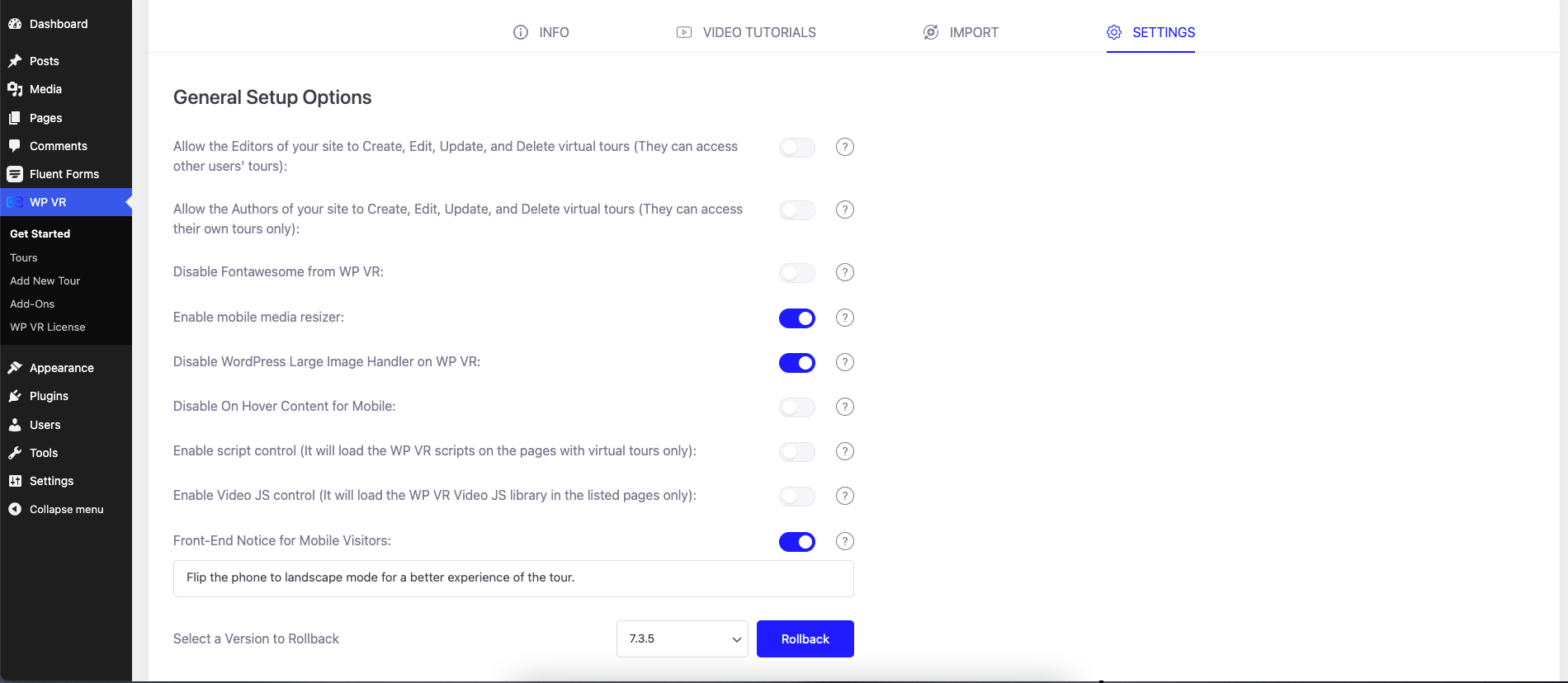
- WP VR에서 WordPress 대형 이미지 핸들러 비활성화:
호텔 객실을 자랑하는 것이기 때문에 좋은 품질의 이미지가 필요합니다. 좋은 품질의 이미지는 큰 파일인 경향이 있습니다. 이 옵션을 사용하면 큰 이미지의 품질을 유지하고 WordPress에서 압축을 중지할 수 있습니다.
- 모바일 미디어 크기 조정기 활성화
이 옵션을 사용하면 360도 이미지가 특히 모바일 및 스마트폰 사용자를 위해 작은 화면 크기에 맞게 최적화됩니다.
- 모바일 방문자를 위한 프런트엔드 공지
더 나은 경험을 위해 모바일 사용자에게 휴대폰 뒤집기에 대한 사용자 지정 알림을 제공할 수 있습니다.
5. 호텔 가상 투어 장면 만들기
이제 WPVR 플러그인을 사용하여 가상 호텔 360도 객실 둘러보기를 만드는 데 집중하겠습니다.
대시보드 메뉴에서 WPVR 위로 마우스를 이동하고 새 둘러보기 추가를 클릭합니다.
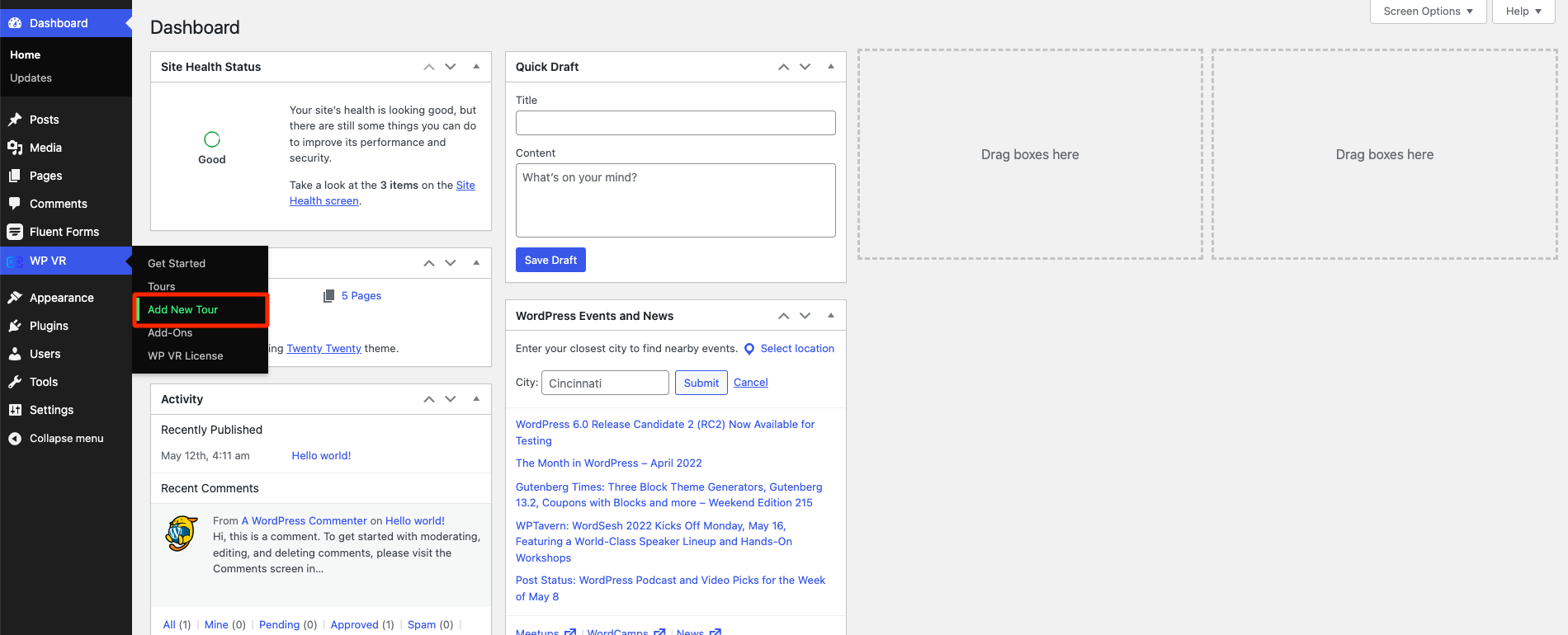
새로운 둘러보기 생성 페이지로 이동합니다.
여기에서 먼저 투어에 제목을 지정합니다.
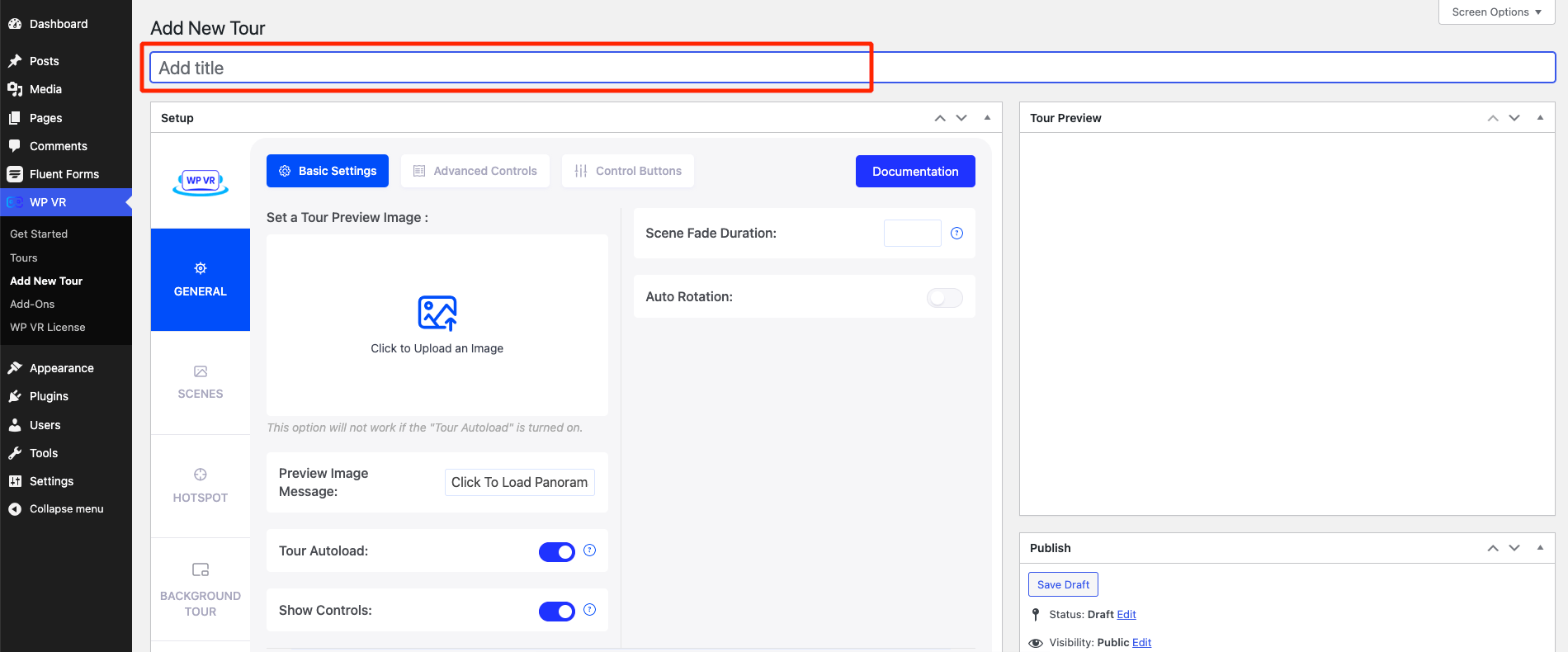
다음으로 자동 회전 기능을 활성화합니다.
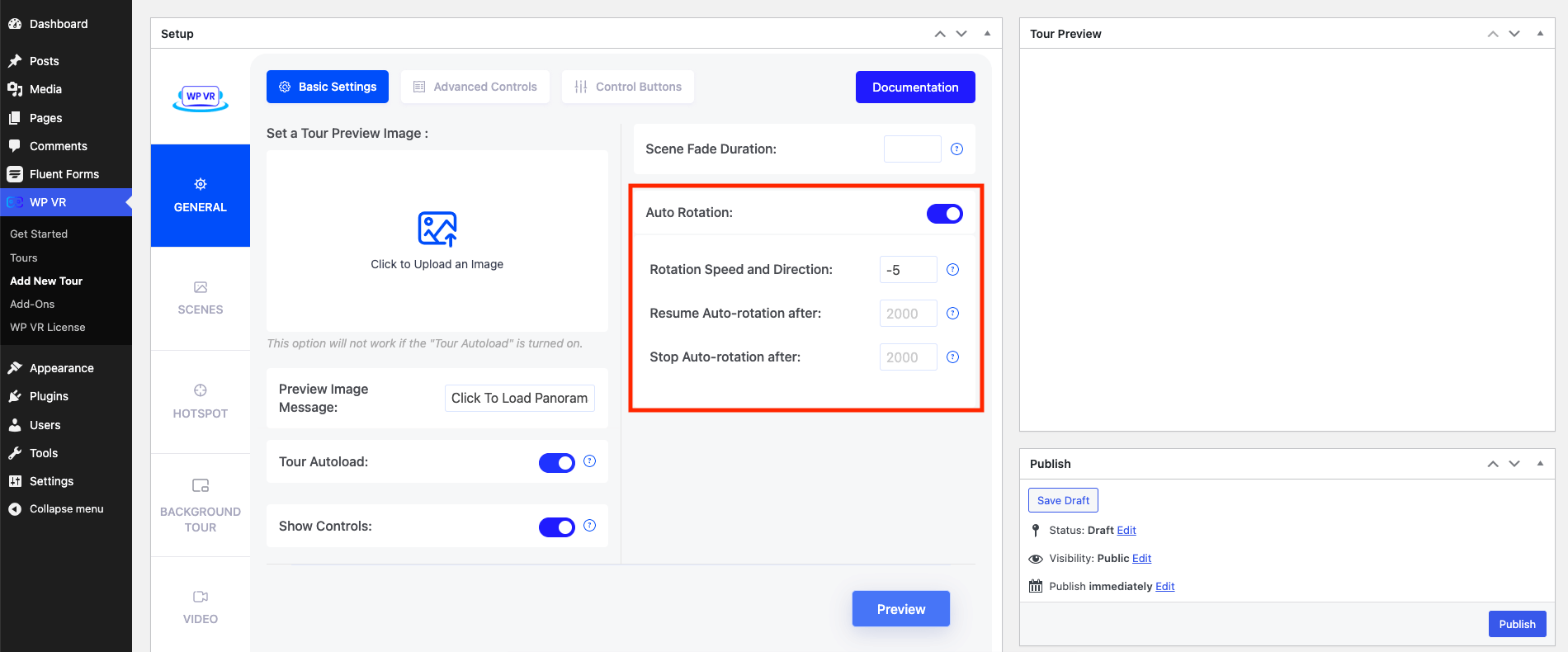
둘러보기가 너무 빨리 회전하지 않도록 회전 속도를 느린 속도(-5가 좋은 값)로 설정합니다.
이제 장면 탭으로 이동하여 호텔 객실의 360도 이미지를 업로드합니다.
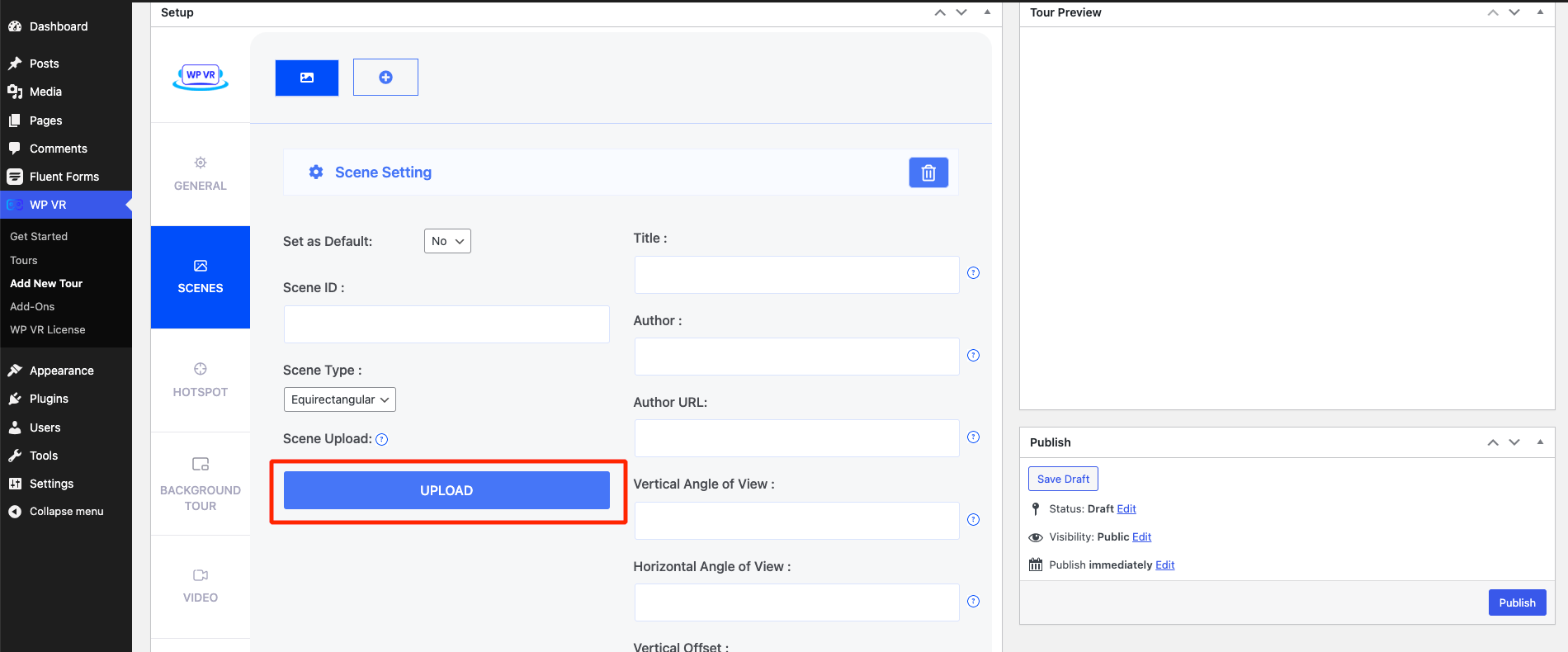
그런 다음 장면 ID를 제공하고 아래로 스크롤하여 미리보기를 클릭합니다.
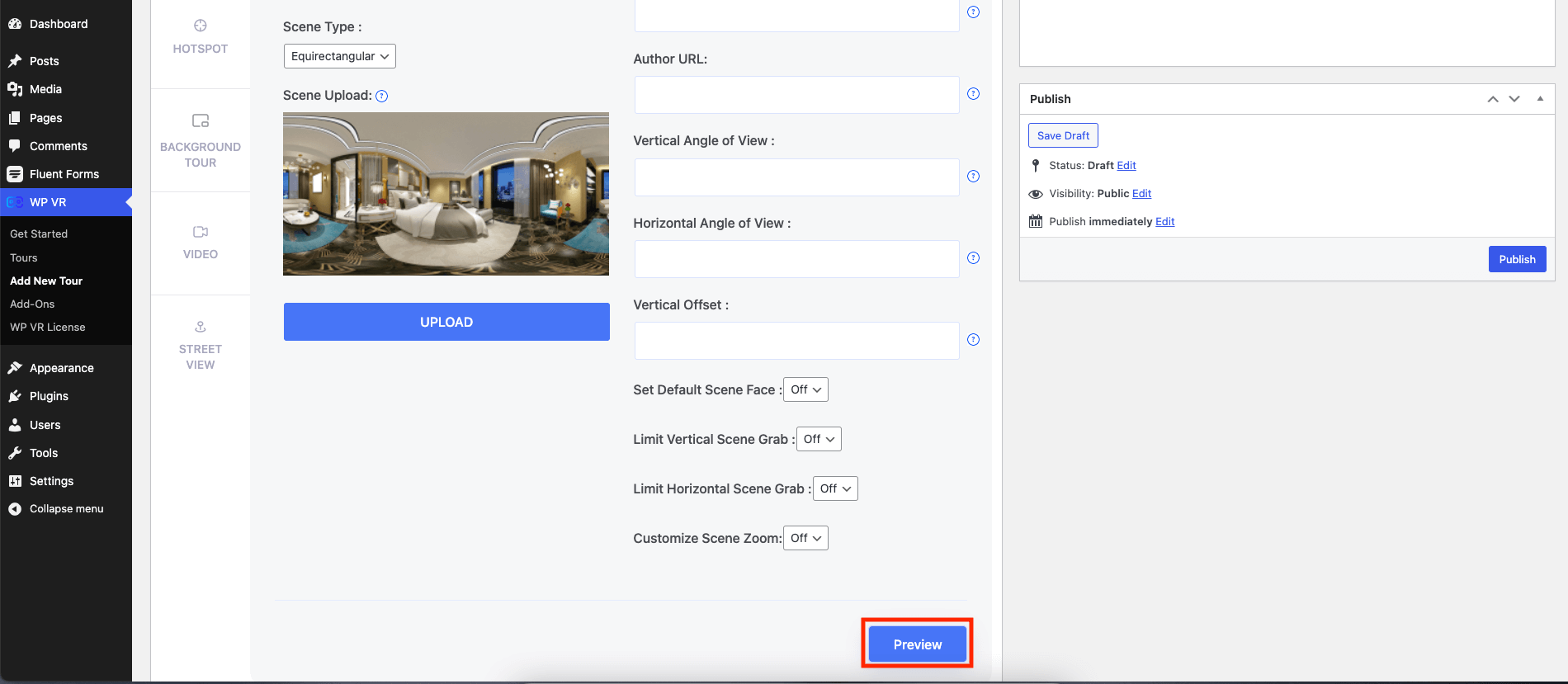
이렇게 하면 360 파노라마 이미지가 가상 투어로 변환되고 오른쪽에서 어떻게 보이는지 미리 볼 수 있습니다.
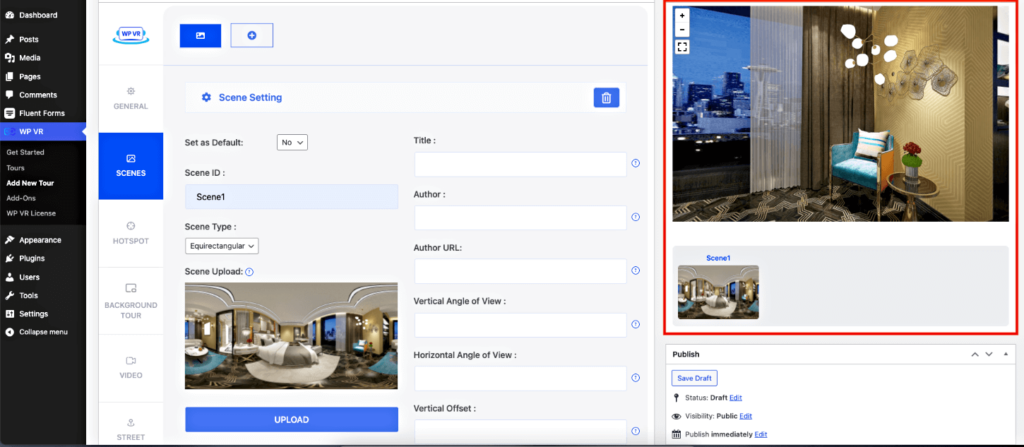
여기에서 둘러보기 미리보기의 왼쪽 상단 모서리 왼쪽에 기본 컨트롤이 표시되는 것을 볼 수 있습니다. 또한 이미지에 제목을 추가했기 때문에 제목이 투어 미리보기에도 표시되는 것을 볼 수 있습니다.
그런 다음 미리보기 위에 있는 게시 버튼을 클릭하면 둘러보기가 저장됩니다.

지금까지 여러분이 만든 것은 무료 버전의 WPVR로 쉽게 할 수 있습니다.
이제 이 가상 투어에 더 많은 기능을 추가하여 더 매력적으로 만들어 보겠습니다. 다음에 사용할 기능이 WPVR Pro가 필요한 이유입니다.
6. 고급 제어 옵션 사용
Generals 메뉴에서 Advanced Controls 탭으로 이동하면 이 가상 둘러보기를 통해 전환율을 높일 수 있는 몇 가지 Pro 기능을 찾을 수 있습니다.
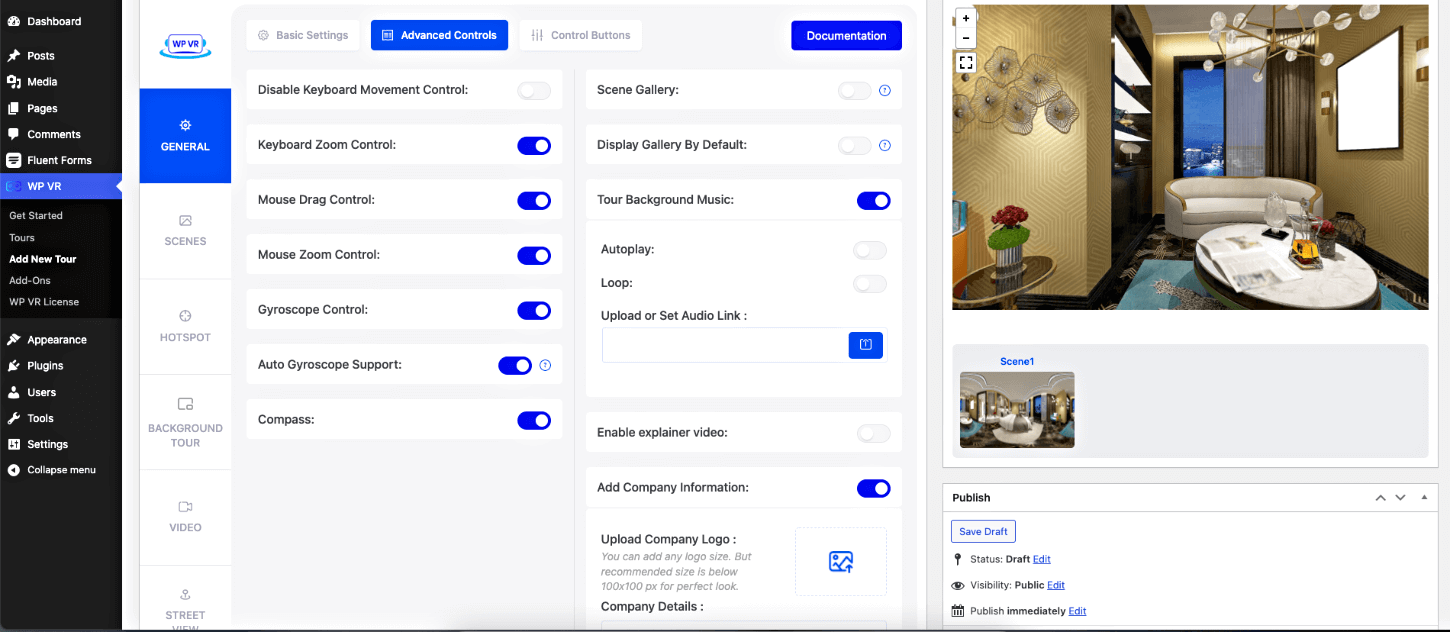
호텔 객실 둘러보기에는 다음 기능을 사용해야 합니다.
- 자이로스코프
이를 활성화하면 잠재 고객이 스마트폰에서 향상된 경험을 경험할 수 있습니다.
- 나침반
이 옵션은 관람자가 방향을 이해하는 데 도움이 되는 나침반을 둘러보게 합니다.
- 배경 음악
투어 배경 음악은 투어를 더욱 매력적으로 만들어주는 중요한 기능입니다. 개인화 된 녹음을 추가하거나 투어 중에 마음을 진정시키는 음악을 추가할 수 있습니다.
- 회사 정보 추가
귀하의 호텔 브랜딩은 마케팅 및 광고에 필요합니다. 이 섹션에 호텔 로고와 세부정보를 추가하세요.
- 설명 동영상
또한 설명 비디오 기능을 사용하여 잠재 고객이 원하는 경우 볼 수 있는 짧은 소개 비디오를 추가할 수 있습니다.
그런 다음 제어 옵션 탭으로 이동하여 화면 왼쪽 하단 모서리에 있는 제어 버튼에 대한 사용자 지정 아이콘을 사용할 수 있습니다.
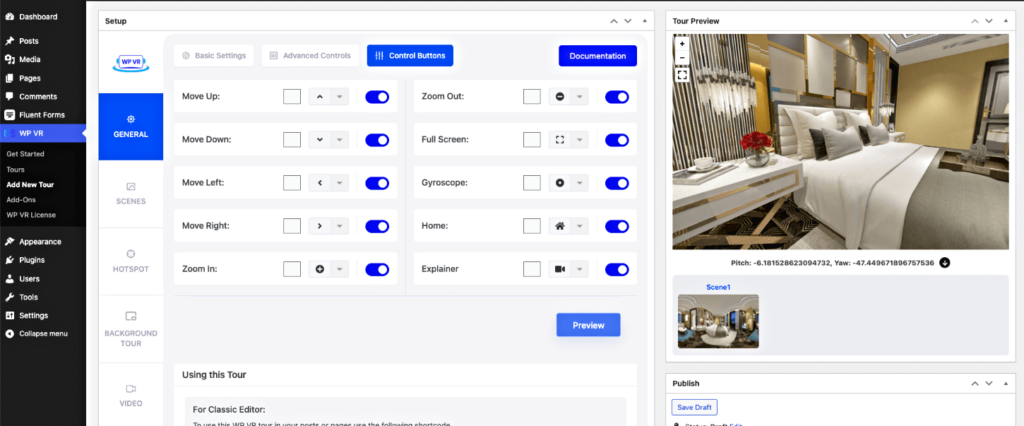
7. 참여 개선을 위해 핫스팟 사용
핫스팟은 WPVR의 최고 기능입니다. 이것이 기본 360도 파노라마에서 대화형 가상 투어로 투어를 만드는 것입니다.
위에서 본 예제 둘러보기에서 몇 가지 파란색 아이콘을 가리키거나 클릭하여 자세한 내용을 볼 수 있습니다. 이것이 WPVR에서 '핫스팟'이라고 부르는 것입니다.
기본적으로 클릭/호버에 대한 정보를 제공하고, 클릭/호버에 이미지 또는 비디오를 표시하고, 음악을 추가하고, 심지어 예약 양식을 제공하여 구매자와의 참여를 생성하는 데 사용할 수 있는 아이콘입니다.
어떻게 사용할 수 있는지 봅시다.
먼저 장면 메뉴 바로 아래에 있는 핫스팟 메뉴로 이동합니다.
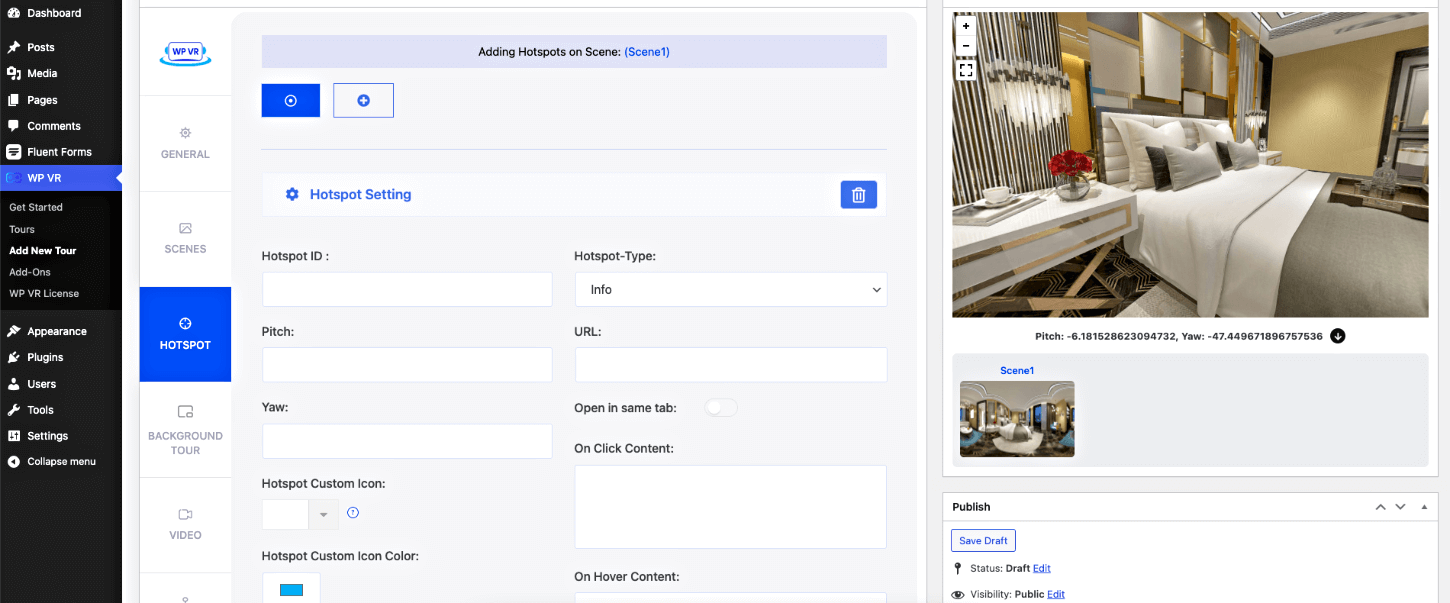
이제 4가지 유형의 핫스팟이 있습니다. 그들에 대해 빨리 알아봅시다.
- 정보 유형
정보 유형 핫스팟을 사용하면 클릭 또는 마우스 오버 시 정보(예: 도구 설명)를 볼 수 있습니다. 이미지, 비디오 또는 gif(기본 HTML을 사용하여 포함할 수 있음)를 표시할 수도 있습니다.
– 여기에서 더 효과적으로 사용하는 방법을 배우십시오.
우리는 이 유형의 핫팟을 사용할 것입니다.
- 장면 유형
이 유형의 핫스팟을 사용하면 두 장면을 연결할 수 있습니다. 따라서 두 개의 방이 있는 경우 방문자가 클릭하여 두 방 사이를 이동할 수 있도록 장면 유형 핫스팟을 포함할 수 있습니다.
– 여기에서 더 효과적으로 사용하는 방법을 배우십시오.
호텔 룸 투어에서는 투룸 스위트가 아니면 사용하지 않습니다. 그러나 완전한 호텔 가상 투어의 경우 방문자가 투어의 다른 위치 사이를 이동할 수 있도록 하는 데 매우 유용합니다.
- 유창한 양식
이것은 훌륭한 기능입니다. WPVR에 예약 양식을 추가하는 방법은 Fluent Forms를 사용하여 양식을 만드는 것입니다. 양식이 준비되면 해당 양식을 Fluent Forms 유형 핫스팟에 할당할 수 있습니다. 그런 다음 방문자는 그것을 클릭하여 둘러보기 내에서 바로 예약 양식을 얻을 수 있습니다. WPVR Fluent Forms Addon이 있으면 이 옵션을 사용할 수 있습니다.
우리는 이 유형의 핫스팟을 사용하여 투어 내에서 예약 양식을 배치할 것입니다.
- 우커머스 제품
이 핫스팟은 WooCommerce 제품을 아이콘에 연결하는 데 사용되며 방문자는 투어 중에 클릭하여 제품을 구매할 수 있습니다. 더 알아보기.
호텔 객실 가상 둘러보기에서는 이러한 유형의 핫스팟을 사용하지 않습니다. 그러나 이것은 전체 호텔 가상 투어, 바 주변 또는 주문을 받는 기념품 가게에서 사용할 수 있습니다.
핫스팟 유형을 알았으니 핫스팟을 의미 있게 추가하는 방법을 알아보겠습니다.
핫스팟 메뉴에 있는 동안 처음에는 빈 핫스팟을 설정할 수 있습니다.
여기에 핫스팟 ID를 포함합니다. 그런 다음 둘러보기 미리보기에서 핫스팟 아이콘을 배치할 위치를 클릭합니다.
그런 다음 미리보기 아래에서 일부 좌표가 업데이트되는 것을 볼 수 있습니다. 좌표 옆에 있는 버튼을 클릭하면 왼쪽에서 Pitch 및 Yaw 값이 업데이트되는 것을 볼 수 있습니다.

그런 다음 핫스팟 유형을 지정하고 필요한 세부 정보를 입력합니다.
예를 들어 침대 베개에 핫스팟을 설정했다고 가정해 보겠습니다. 이제 정보 유형으로 핫스팟 유형을 선택한 다음 아래의 마우스 오버 필드에 "Soft cotton pillows"라는 텍스트를 입력하십시오.
이렇게 하면 베개 위에 핫스팟 아이콘이 표시되고 마우스를 가져가면 "부드러운 면 베개"라는 텍스트가 표시됩니다.
다음으로 핫스팟의 아이콘을 변경하고 적절한 색상을 지정합니다.
핫스팟이 배치되었으므로 둘러보기를 업데이트할 수 있으며 미리보기에서 핫스팟이 배치된 위치를 확인할 수 있습니다.
그러나 사용한 사용자 지정 아이콘이 미리 보기에 표시되지 않는다는 것을 알 수 있습니다. 그것은 당신이 프론트 엔드에서 봐야 할 것입니다. 둘러보기를 게시물과 페이지에 배치하여 볼 수 있는 방법은 다음과 같습니다.
- 페이지/게시물에 가상 둘러보기를 삽입합니다.
그것을 사용하여 지금까지 어떻게 되었는지 미리 볼 수 있습니다. 다음은 예시 보기입니다.
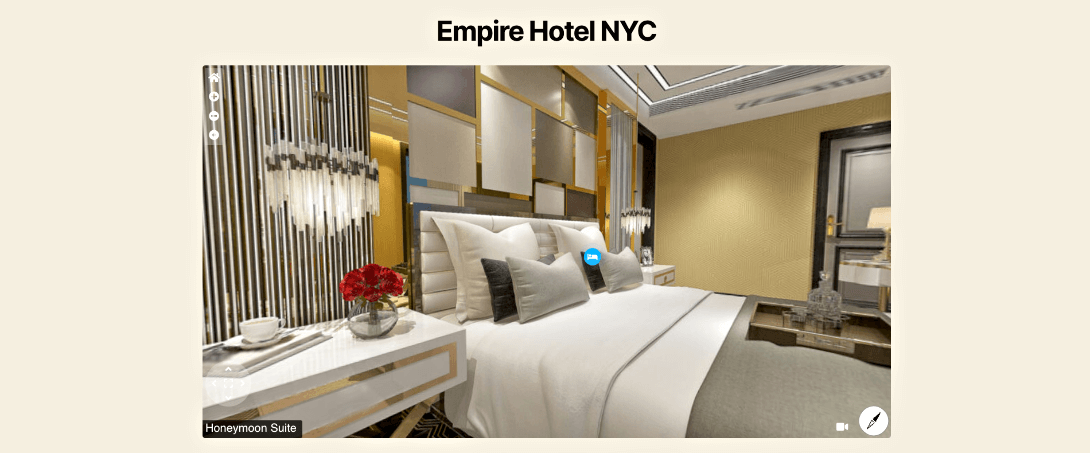
이와 같이 장면이 여러 개인 경우 서로 다른 장면에 핫스팟을 쉽게 추가할 수 있습니다.
방법을 배우려면 이것을 읽을 수 있습니다.
동일한 장면에 두 번째 핫스팟을 추가하려면 위의 더하기 아이콘 '+'를 클릭하면 두 번째 핫스팟 구성 옵션이 나타납니다.
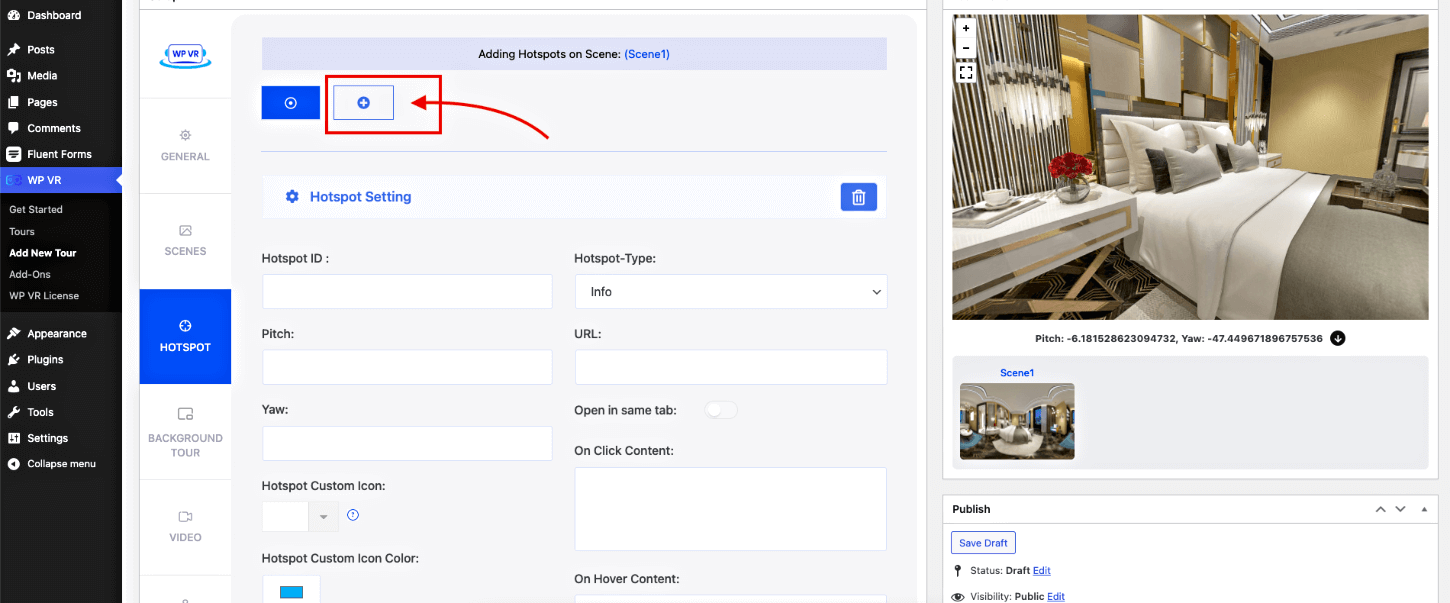
핫스팟을 추가하는 방법을 알았으니 이제 예약 양식을 추가하겠습니다.
8. 호텔 룸 투어에 예약 양식 추가
양식을 할당하려면 먼저 FluentForms에서 양식을 만들어야 합니다.
Fluent Forms에는 이동 중에도 사용할 수 있는 아름다운 객실 예약 양식이 있습니다. 또는 처음부터 새로 만들 수도 있습니다.
양식이 준비되면 생성한 WPVR 둘러보기로 돌아가서 이전과 마찬가지로 핫스팟을 추가합니다. 그러나 이번에는 핫스팟 유형을 Fluent Forms로 선택합니다.
일단 그렇게 하면 드롭다운 보기에서 사용 가능한 모든 양식을 볼 수 있습니다.
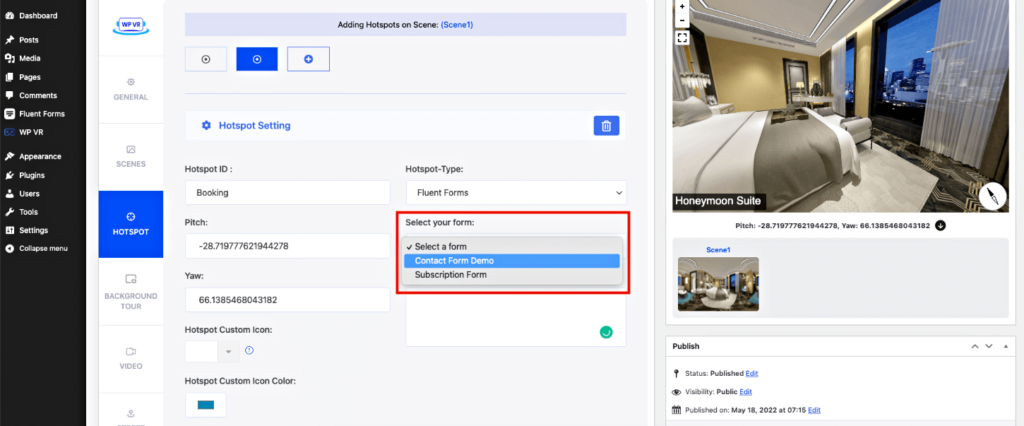
원하는 예약 양식을 선택한 다음 '호버 콘텐츠' 필드에 "지금 이 객실을 예약하려면 클릭하십시오"라는 텍스트를 추가하면 사람들이 이 객실을 마우스로 가리키고 클릭하면 이 객실을 예약할 수 있음을 알 수 있습니다.
일단 폼을 잡습니다. 둘러보기를 업데이트하면 변경사항이 저장됩니다. 그리고 그게 다야. 호텔 룸 투어가 준비되었습니다. 사람들이 사용 가능한 방을 찾아보는 기본 방 목록 페이지에 직접 삽입할 수 있습니다. (또한 사람들이 클릭하여 둘러보기에 들어갈 수 있도록 페이지에 퍼갈 때 표시되는 둘러보기의 미리보기 이미지를 포함할 수 있습니다.)
따라서 각 객실에 대해 별도의 호텔 객실 둘러보기를 만들어 객실 목록 페이지에서 사용하거나 호텔 전체의 다른 객실 및 기타 시설 장면을 더 추가하여 완전한 대화형 둘러보기로 전환할 수 있습니다.
– 동일한 둘러보기에 더 많은 장면을 추가하는 방법은 다음과 같습니다.
그게 다야. 이제 WordPress에서 호텔 가상 투어를 만드는 것이 얼마나 쉬운지 알게 되었습니다.
저자의 노트
호텔 객실 둘러보기 또는 완전한 호텔 가상 둘러보기를 사용하면 큰 차이를 만들 수 있습니다. 사람들은 단순히 이미지를 표시하는 다른 사람들보다 호텔의 객실을 예약하는 것이 확실히 더 편리하다는 것을 알게 될 것입니다.
특히 다가오는 휴가 시즌에 더 많은 잠재 고객을 전환하고 더 많은 예약을 촉발할 가능성을 놓치지 않으려면 마케팅 전략의 일부로 가상 투어를 포함해야 합니다.
- 다른 WPVR 사용자를 사용하여 만든 놀라운 가상 둘러보기를 살펴보십시오.
WordPress 호텔 웹 사이트에 WPVR을 사용하기 시작하는 것이 왜 훌륭한 투자인지에 대한 좋은 아이디어를 얻을 수 있습니다.
기본 웹사이트에 WordPress를 사용하지 않더라도 가상 둘러보기를 호스팅하기 위해 WordPress에 두 번째 웹사이트를 만드는 것을 고려할 수 있습니다. 그런 다음 WordPress가 아닌 웹사이트에 포함할 수 있습니다.
- 워드프레스가 아닌 사이트에 WPVR 가상 둘러보기를 삽입하는 방법은 다음과 같습니다.
곧 예약이 두 배가 되기를 바랍니다. 건배.
